Tela de pagamento
| Projeto/Sistema: |
Versão do Template: 1.1 |
| Processo: Pagamento da despesa |
Versão do Documento: 1.0 |
| Responsável(eis): Jalile Cornachioni |
Data: 25/08/2025 |
1. Objetivo geral:
Contas a Pagar do módulo Financeiro foi redesenhado para melhorar a clareza das informações, reduzir tempo de operação, evitar frustrações comuns relatadas por usuários e garantir boas práticas do mercado.
2. Impacto previsto:
#1 - Tela de listagem de despesas
#2 - Tela de nova despesa
#3 - Tela de visualização (apenas para despesa paga)
#4 - Tela de edição
#5 - Tela de pagamento
3. Descrição das alterações
#5 - Tela de pagamento
A tela de Pagamento de Despesa foi modernizada para oferecer uma experiência mais clara e eficiente no processo de baixa de títulos, permitindo tanto o pagamento unitário quanto múltiplo. A nova interface organiza informações essenciais (valor original, multa, juros, desconto, acréscimos e valor final a pagar) de forma intuitiva
3.1 Detalhes da tela
3.1.1 Header (Cabeçalho)
- Título: “Pagamento Conta”
3.1.2. Dados de Recebimento
- Data pagamento (campo obrigatório): campo de data com calendário para seleção.
- Conta: lista suspensa para escolha da conta de destino (ex.: Caixa, Banco).
- Total a pagar: Valor fixo baseado na soma do valor original dos títulos selecionados.
- Total pago: Valor a pagar, considerando juros e acréscimos.
3.1.3. Referente a estes pagamentos (Tabela de Títulos)
- Tabela listando os títulos selecionados para recebimento, com as seguintes colunas:
- Desc./Fornecedor: identificação do cliente ou descrição da despesa.
- Nº Documento: número do título/documento.
- Vencimento: data de vencimento do título.
- Valor Original: valor principal do título.
- Multa: campo editável para inserção de multa.
- Juros: campo editável para juros aplicados.
- Desconto: campo editável para descontos concedidos.
- Acréscimo: campo editável para acréscimos manuais.
- Valor a Pagmento: cálculo automático do valor final considerando os ajustes.
3.1.4. Ações do Rodapé
- Cancelar: retorna para a tela anterior sem efetivar o recebimento.
- Pagar: confirma a operação de baixa, aplicando os valores informados.
3.2 Comportamento geral da tela:
A tela deve abrir em modo edição com os campos:
- Data pagamento deve ser atribuído data atual e respeitar a configuração FInanceiro > Proibir lançamentos com data retroativa", ou seja, habilitar somente se este campo estiver desmarcado na configuração adicional do sistema.
- Todos os demais campos dever estar habilitados para edição, respeitando as configurações de usuário.
- Ao imputar valor nos campos de acréscimo, juros/multa e/ou desconto o sistema deve recalcular o valor no campo "Valor pagamento" (manter o funcionamento atual)
4. Link do Protótipo
5. Telas
©SOFTEN SISTEMAS 2025


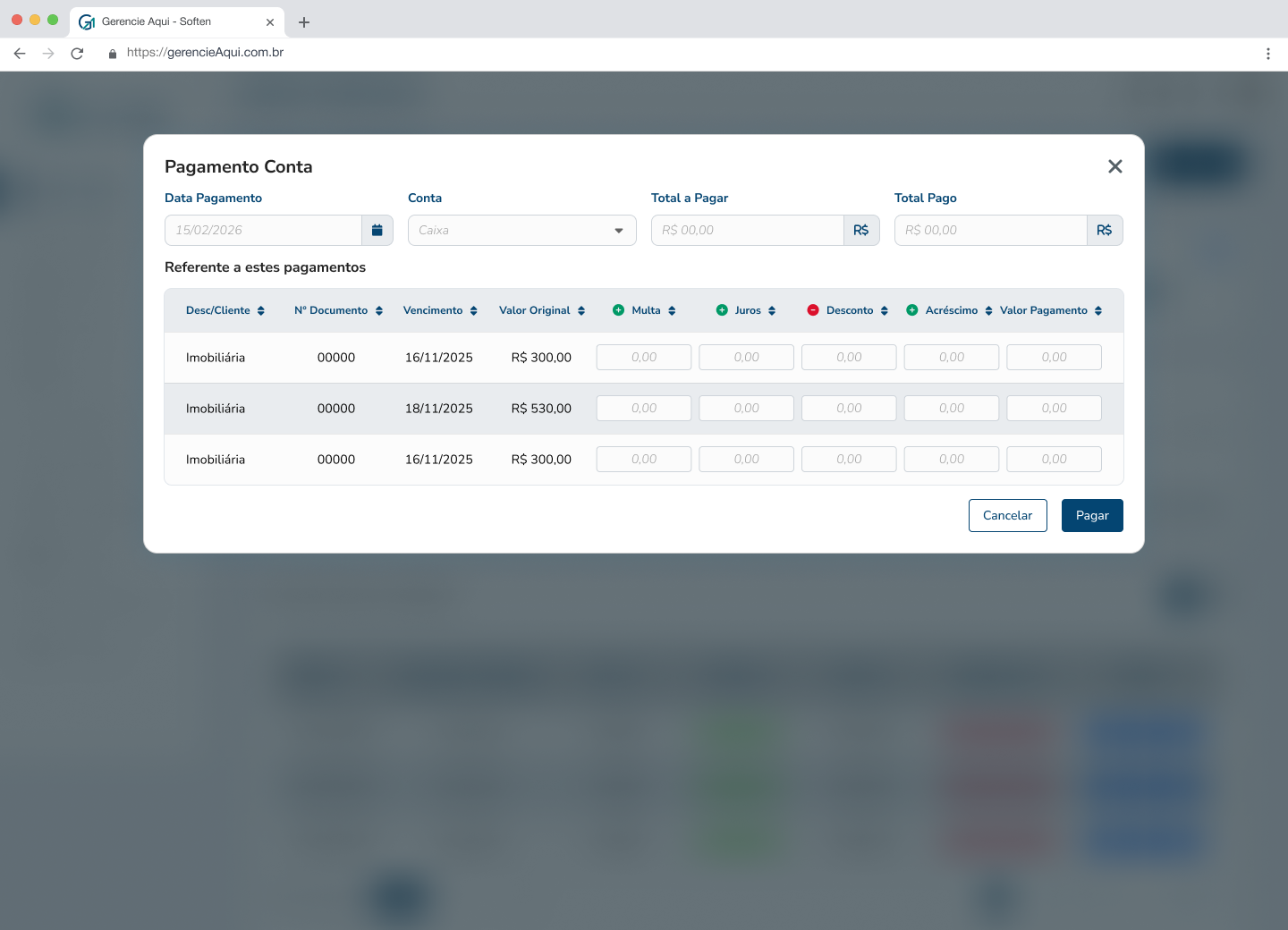
No Comments